🔧현재 연결되어 있는 원격 저장소를 끊고, 새로운 원격 저장소 연결하기🔗
원래 연결되어 있는 원격 저장소를 끊고, 새롭게 생성한 내 github repo로 origin 설정하고자 합니다. (개인 repo로 fork하지 않기!🍴)
1. 현재 연결된 원격 저장소(remote repository) 확인
$ git remote -v

2. 현재 연결되어 있는 원격 저장소와 연결 끊기
$ git remote remove origin
연결이 제대로 끊겼는지 다시 확인합니다. (연결된 원격 저장소가 없음을 확인)
아무런 출력이 없는 것은 remote가 해제되어 local 저장소와 remote 저장소의 연결이 종료되었음을 알 수 있습니다.
$ git remote -v

현재 설정된 모든 내용을 리스트로 보여주는 명령어로도 정상적으로 변경되었는지 확인해봅니다.
$ git config --list
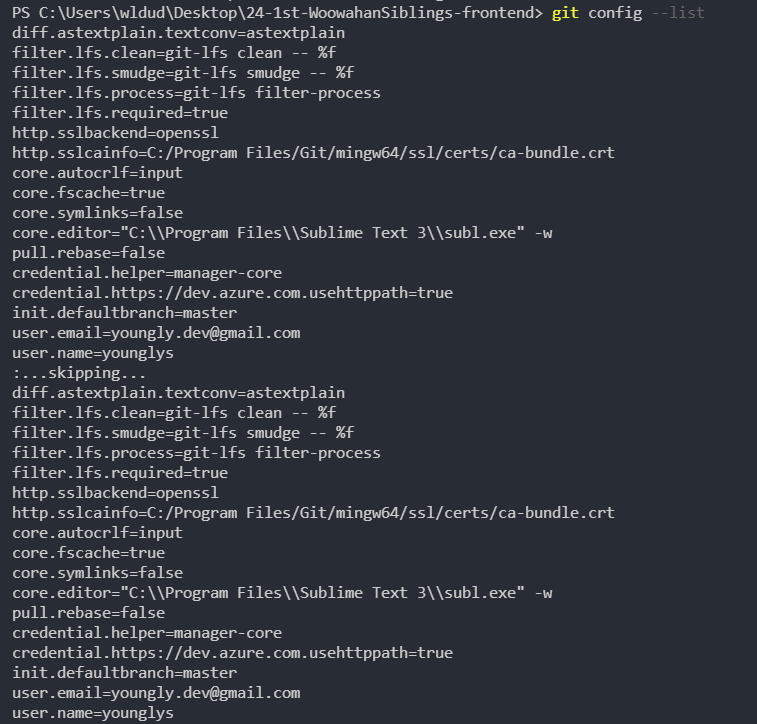
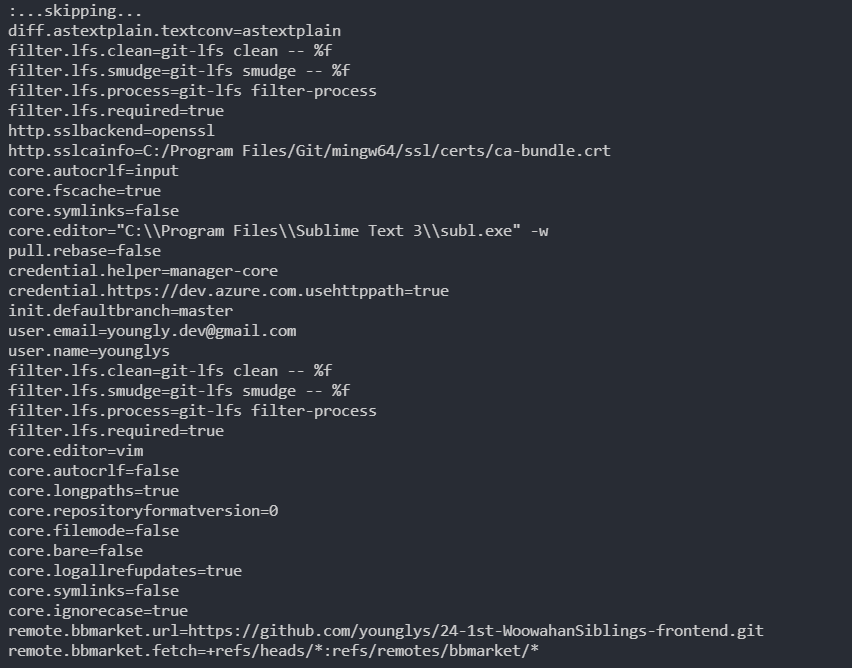
remote.origin.url='원래의 원격 저장소 주소'가 없는 것을 보니 origin이 정상적으로 해제되었습니다.
3. 연결하고 싶은 새로운 원격 저장소와 연결하기
$ git remote add origin <새로운 원격 저장소 주소>

새로운 원격 저장소와 연결된 것을 확인할 수 있습니다.
(참고) git remote set-url을 사용하여 기존 원격 저장소 URL을 변경하는 방법도 있습니다.
$ git remote set-url origin <새로운 원격 저장소 주소>
4. (새로운 원격 저장소와 동기화)
$ git push origin master

위에 있는 사진은 Github에 새로운 repo를 생성하면 보이는 메인 화면에서 볼 수 있는 명령어입니다.
나의 repo를 새로운 원격 저장소로 origin 설정했으니 위에 보이는 명령어를 참고하여 새로운 branch를 만들고 push까지 해보겠습니다.
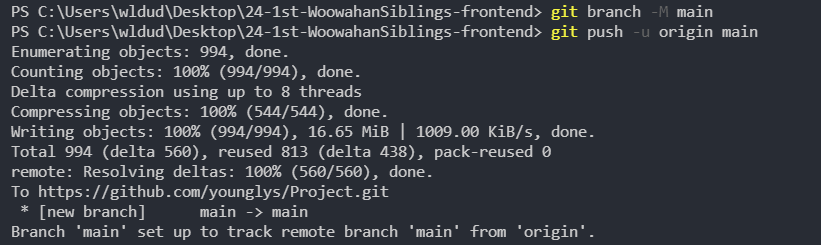
push까지 마쳤더니 새롭게 설정한 원격 저장소에 정상적으로 연결되어 동기화된 것을 확인할 수 있습니다.
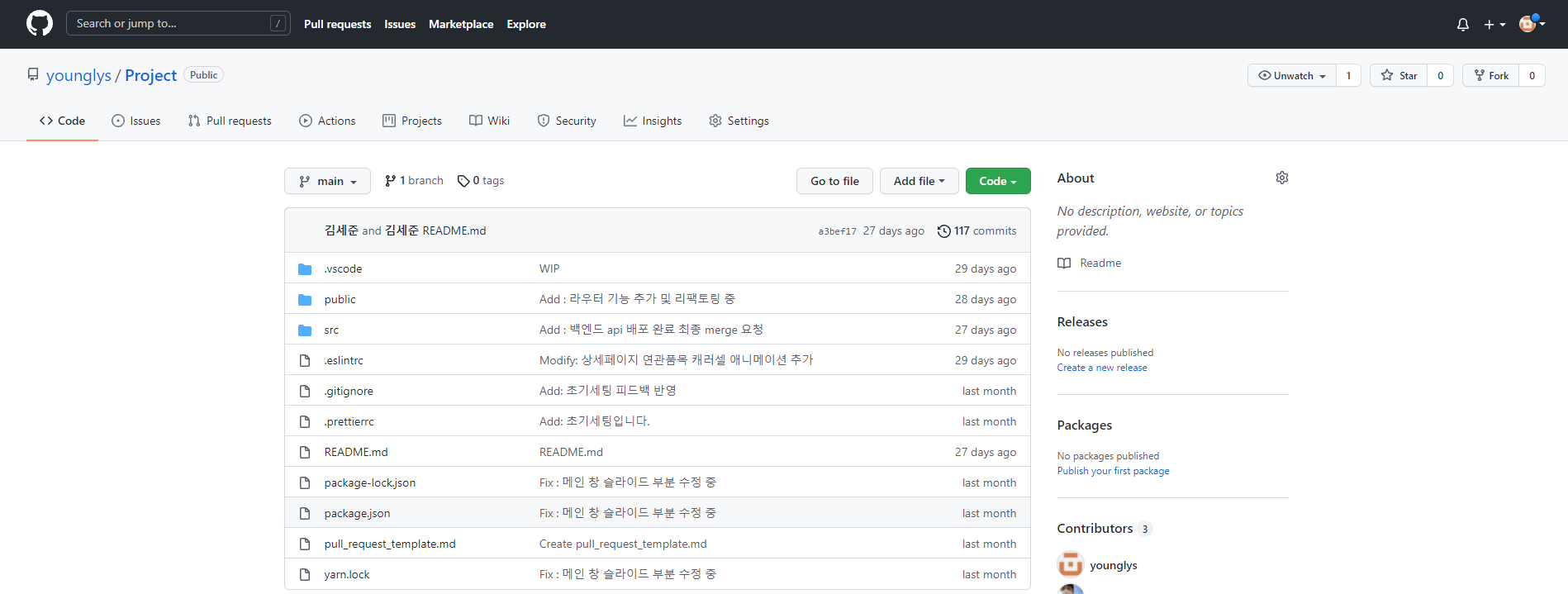
📌 추가! (혹시 몰라서)
remote 저장소를 변경하면 일단 원격 저장소 주소만 바뀌었을 뿐 실제로 remote 서버와 동기화 작업이 추가로 이루어져야 합니다.
(해당 명령어는 리모트 주소와 동기화를 수행합니다.
이때 여러가지 케이스가 나타날 수 있으며 에러가 발생할 수도 있습니다.
현재의 저장소의 소스와 동기화할 리모트 소스가 서로 상이한 경우일 수 있거나 새로운 리모트 저장소에 해당하는 브랜치가 없는 경우일 수도 있습니다.)
$ git remote update origin --prune
참고 사이트: git remote repository 변경하는 방법
